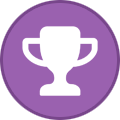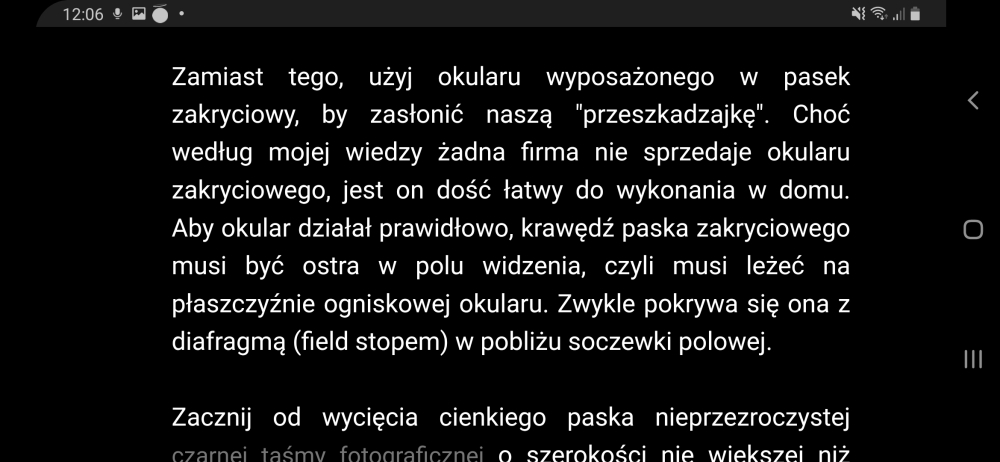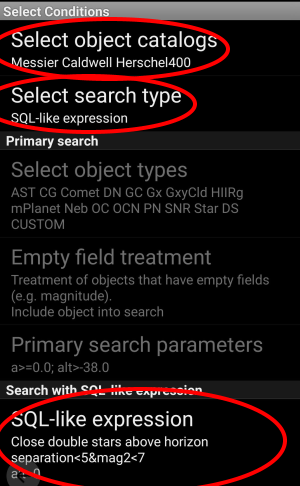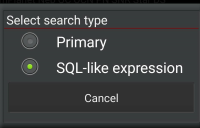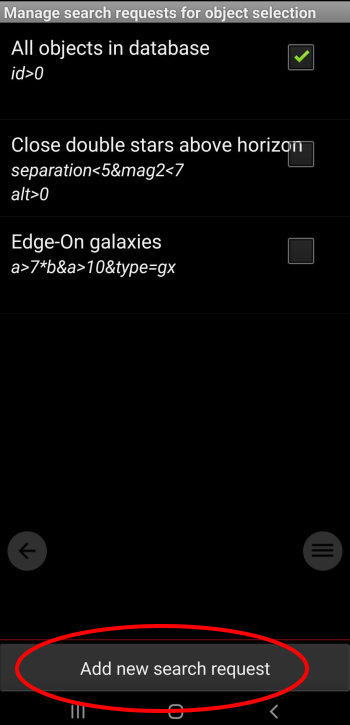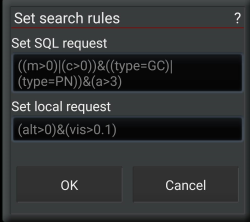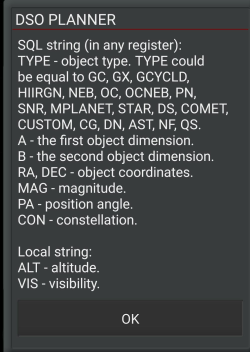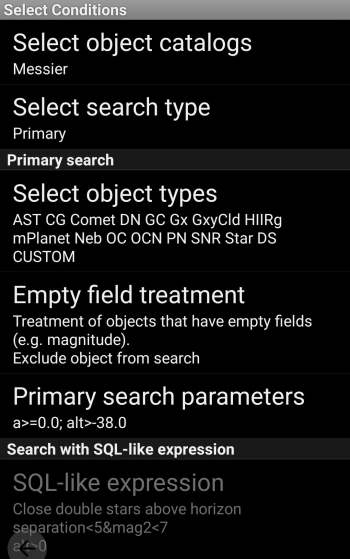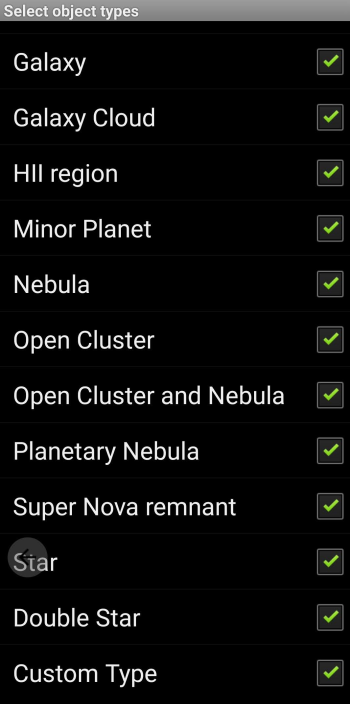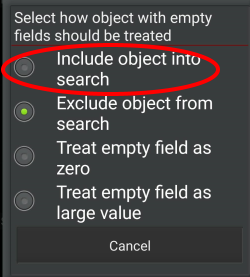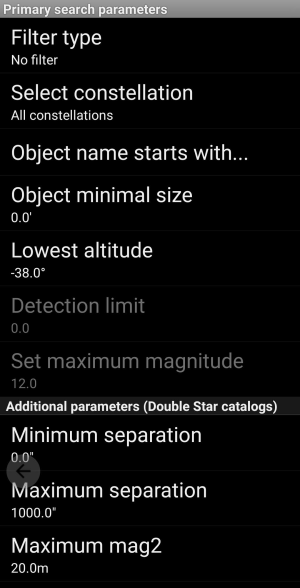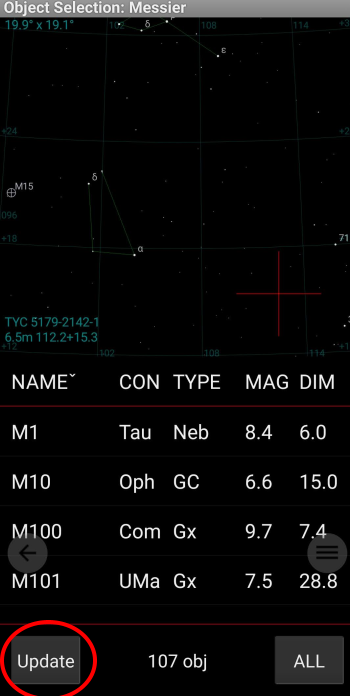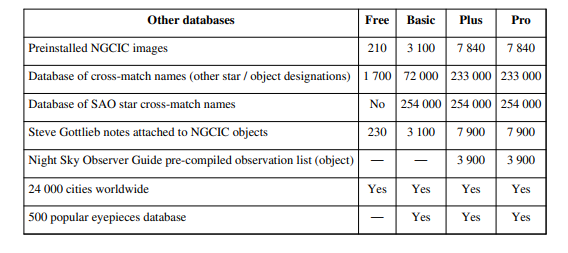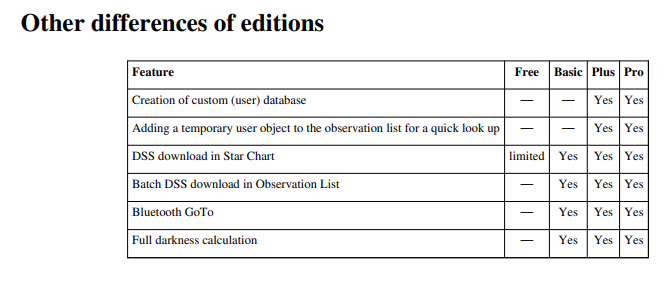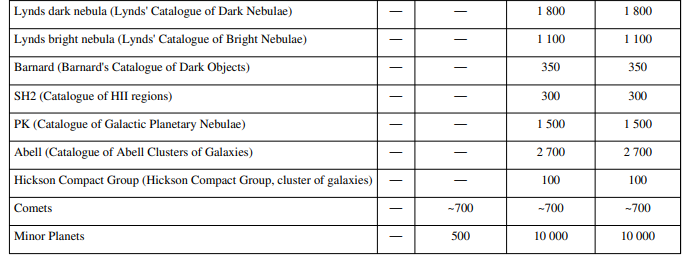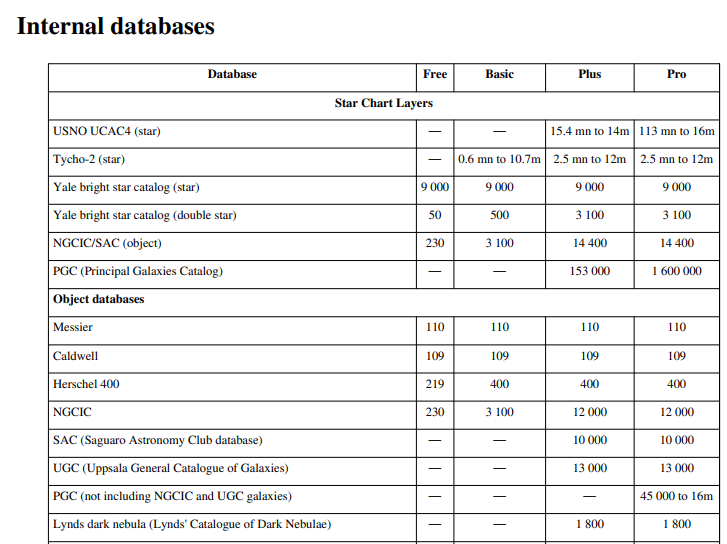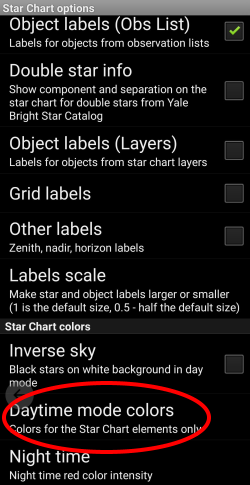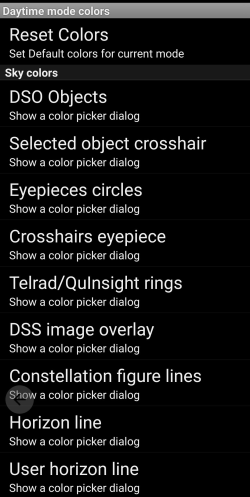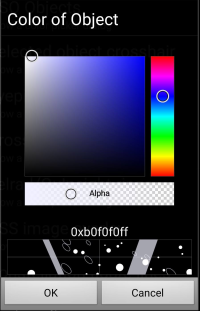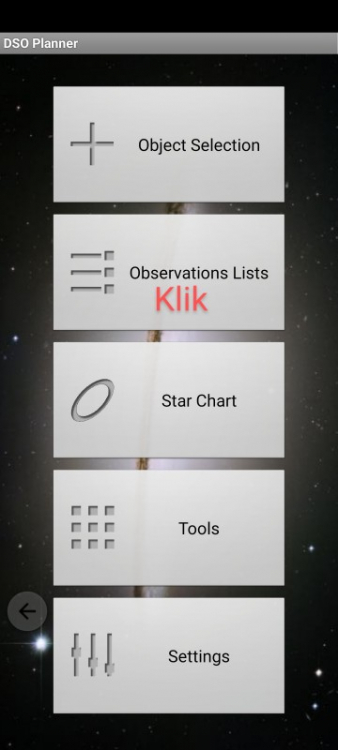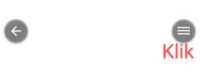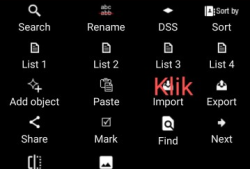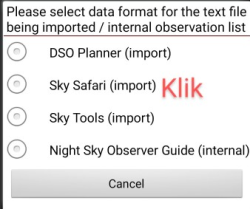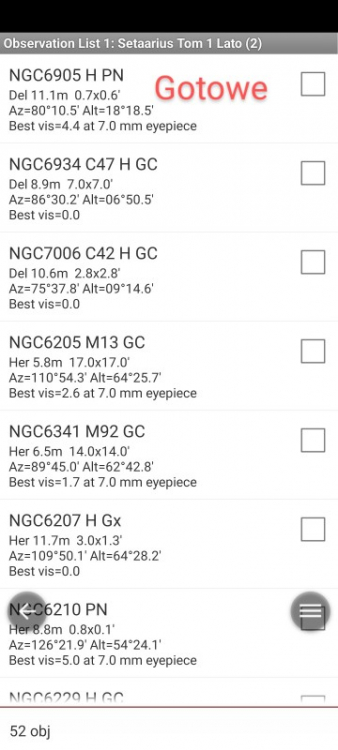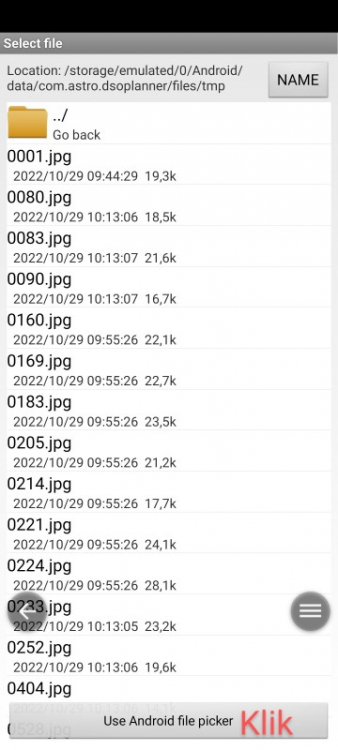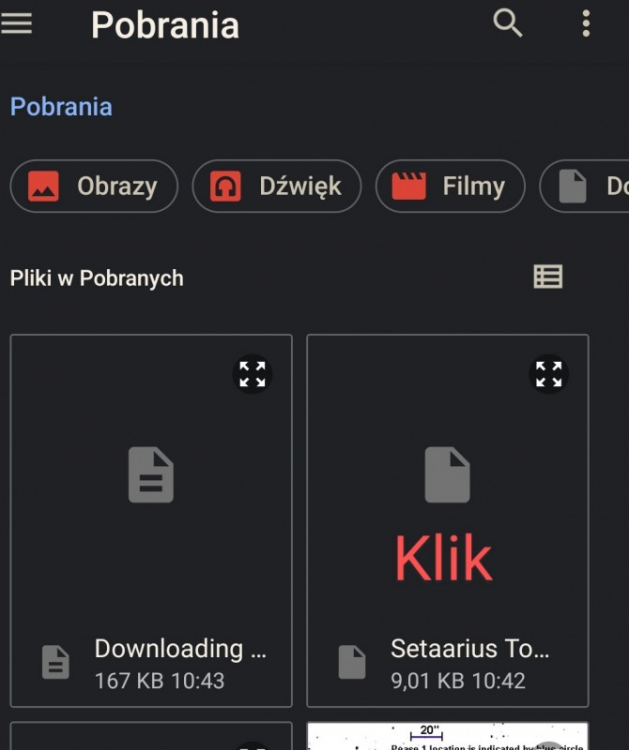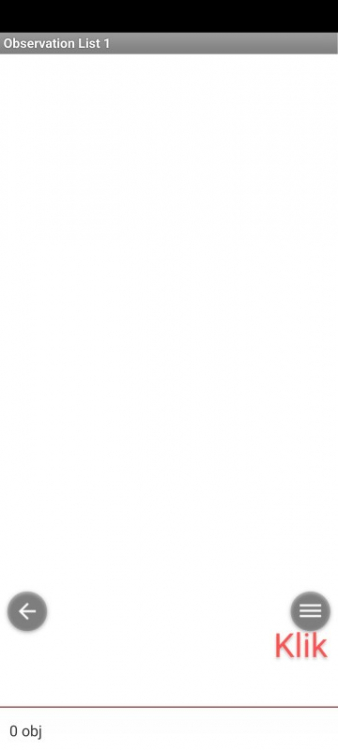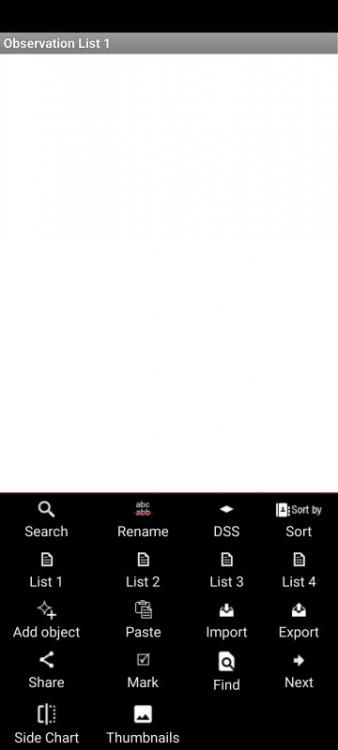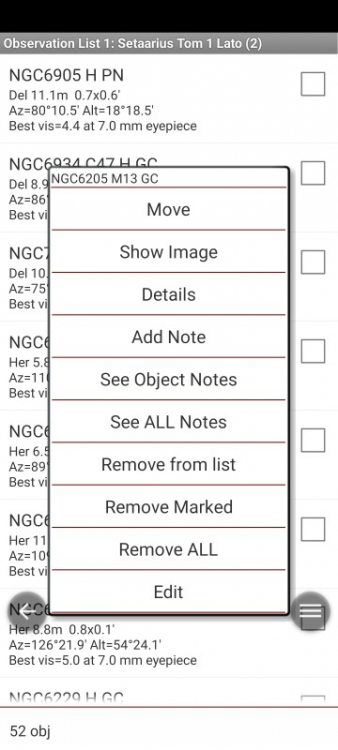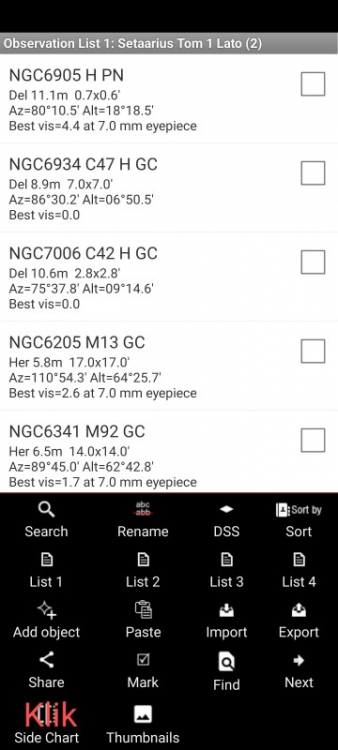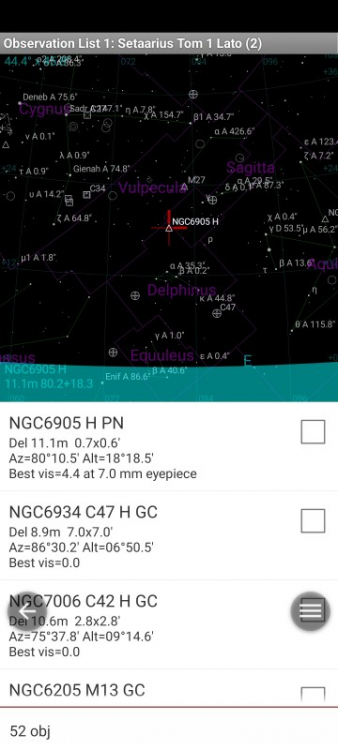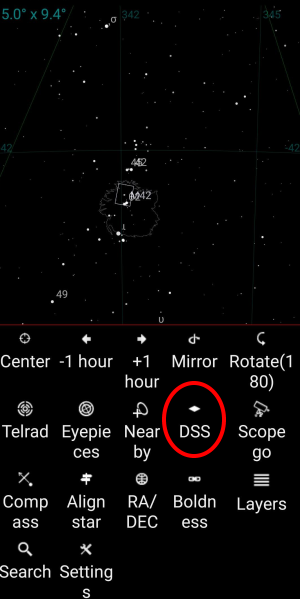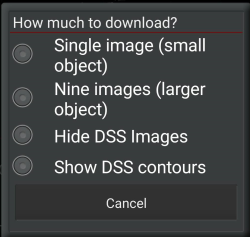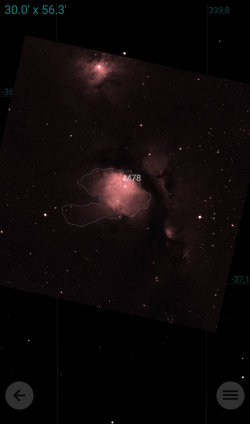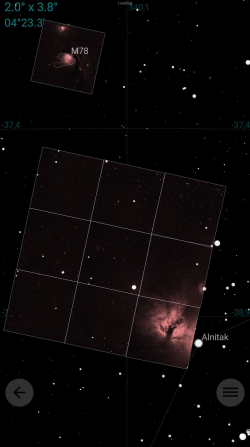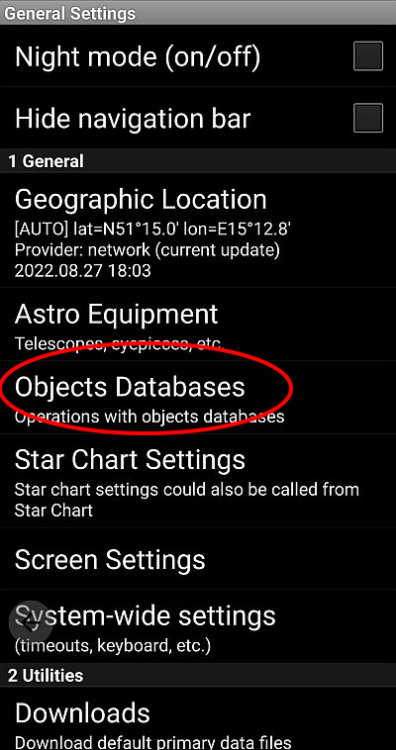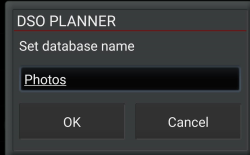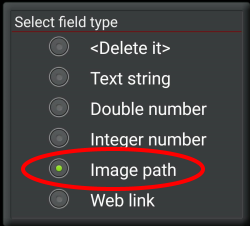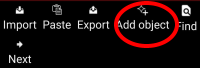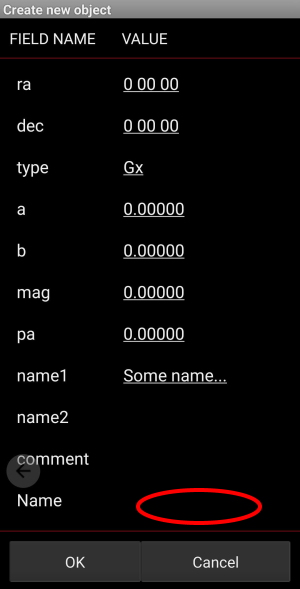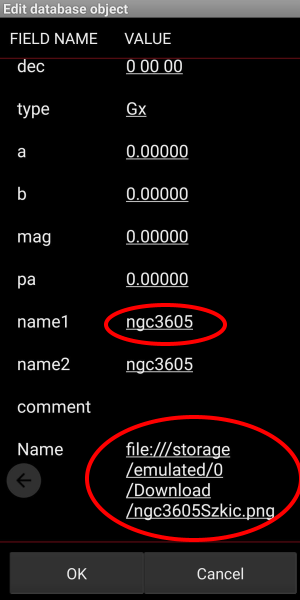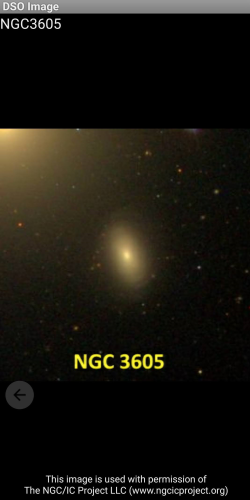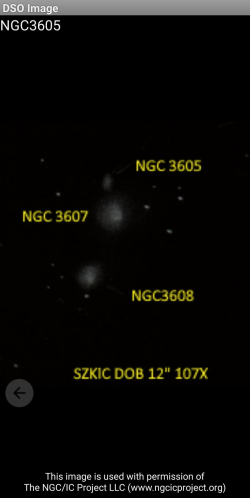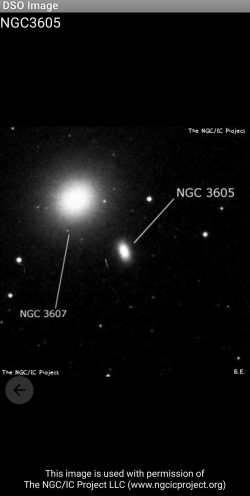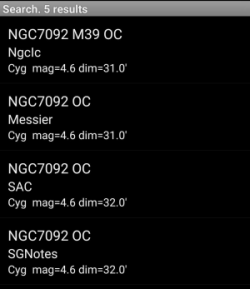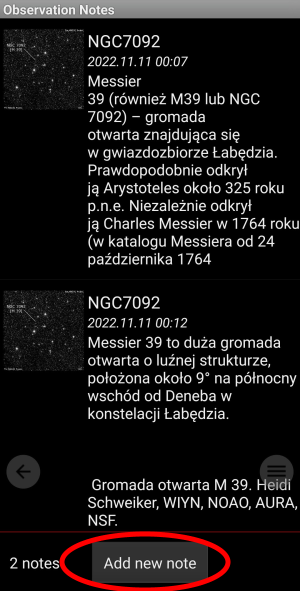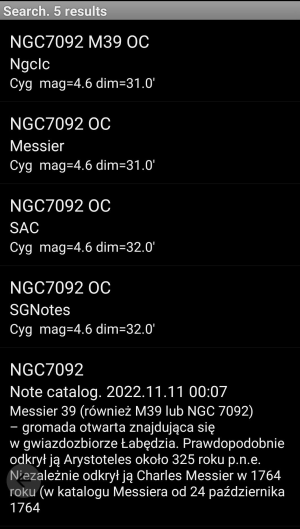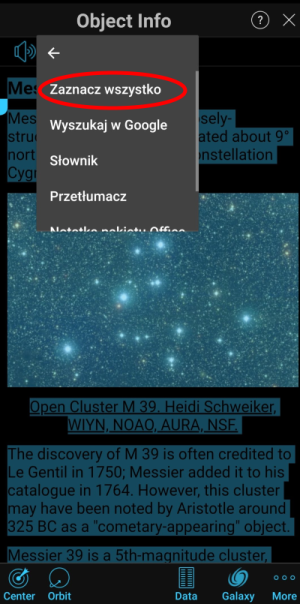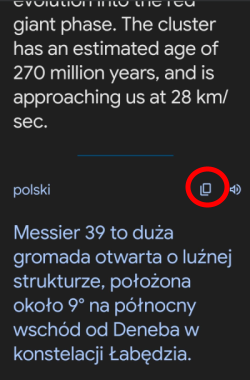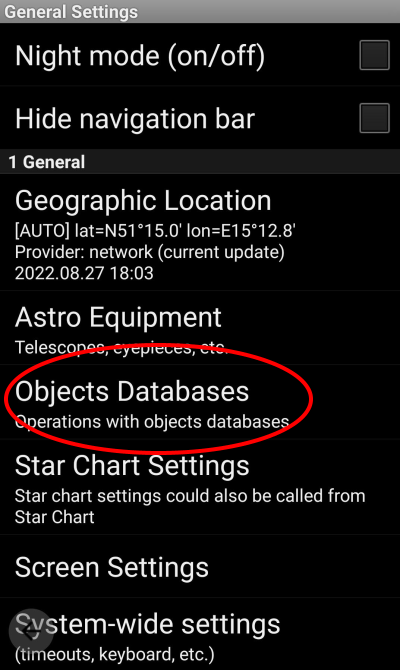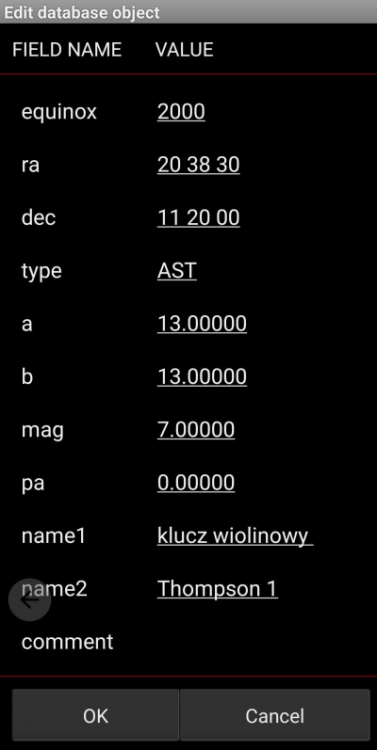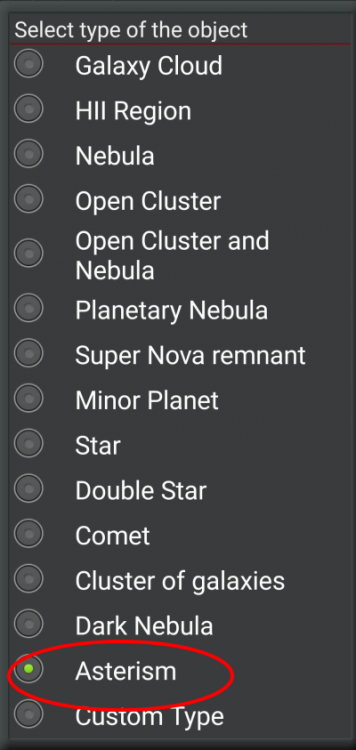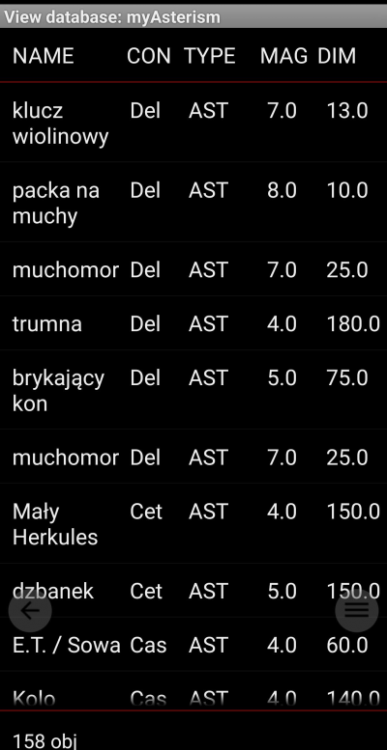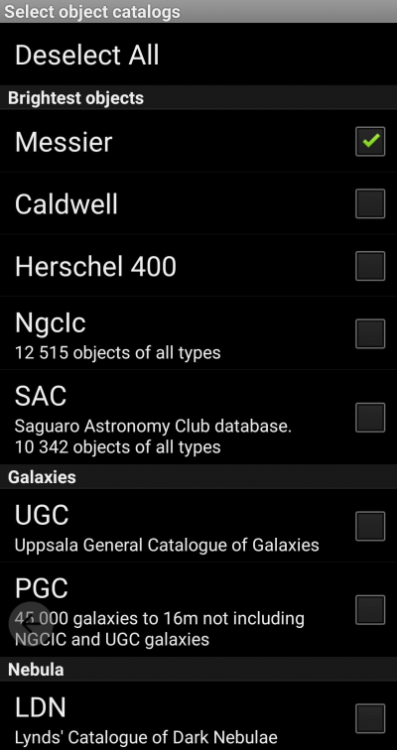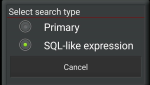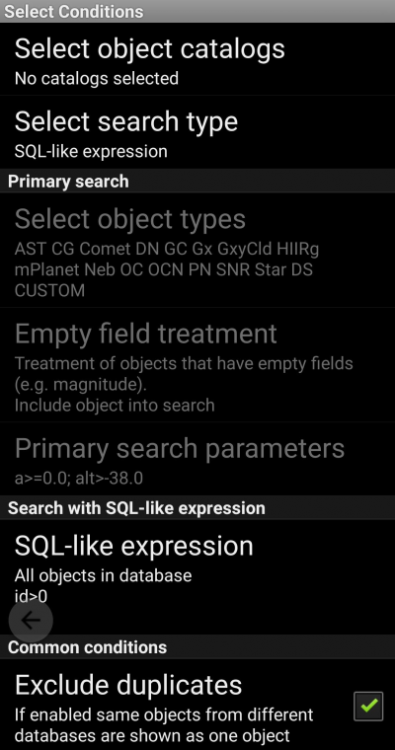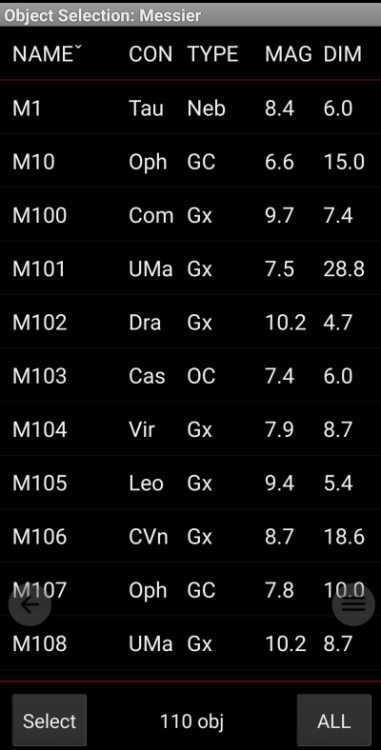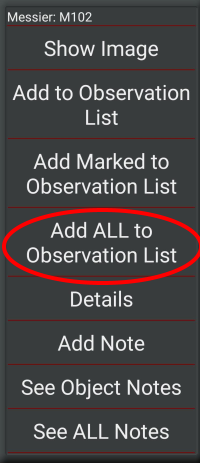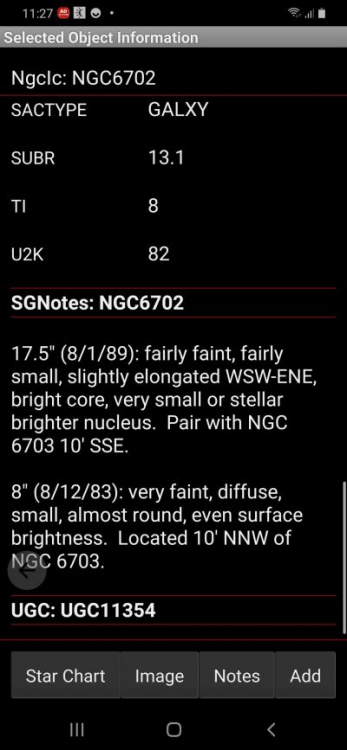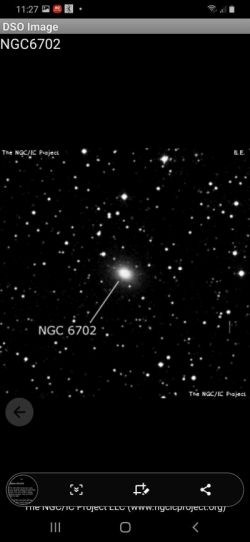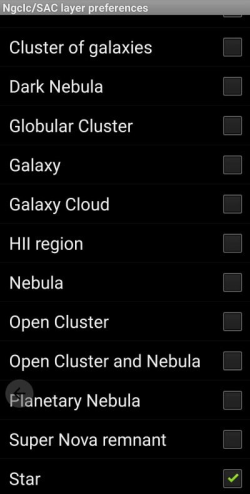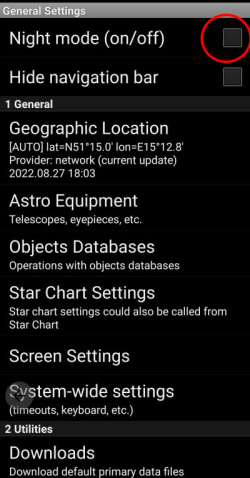-
Liczba zawartości
521 -
Rejestracja
-
Ostatnia wizyta
-
Wygrane w rankingu
22
Zawartość dodana przez midimariusz
-

[Recenzja AN] StarSense Explorer - test pod ciemnym niebem
midimariusz odpowiedział polaris na temat - Testy Delta Optical
Też się zastanawiam. Ale jak nie da się kupić osobno tego systemu od Celestrona, to jest to problem. -

[Recenzja AN] StarSense Explorer - test pod ciemnym niebem
midimariusz odpowiedział polaris na temat - Testy Delta Optical
Czytałem i wiem co napisałeś. Ale przez te kilka dni mogło się coś zmienić w tym względzie. -

[Recenzja AN] StarSense Explorer - test pod ciemnym niebem
midimariusz odpowiedział polaris na temat - Testy Delta Optical
A da się gdzieś kupić sam system bez teleskopu? -
dlaczego nie otwiera mi się ta strona? mam jakieś ograniczenia użytkownika?
-

Caldwell 39 Caldwell 39, Mgławica Eskimos
midimariusz odpowiedział ignisdei na temat - Gryziemy Caldwella po polsku,
Mój opis. NGC 2392 04.04.2021 Teleskop 12” Warunki średnie, niebo w skali Bortle’a kolor żółty (4) Bardzo ładnie widoczna w ES 14mm(107x). Super widoczna w ES 4.7mm w powiększeniu 320X jako duże niesymetryczne koło. Środek wyraźnie jaśniejszy. „Czapa” Eskimosa bardzo ładnie widoczna, słabsza od „głowy” i ładnie z nim kontrastuje. Potem włożyłem ES 14 do barlowa 2X, uzyskując okular 7mm i powiększenie 214X. Także mgławica była bardzo ładnie widoczna. Od jakiegoś czasu używam barlowa i wbrew obiegowej opinii nie uważam, żeby jego zastosowanie degradowało i psuło obraz. Tandem z barlowami GSO bardzo dobrze się spisuje.- 6 odpowiedzi
-
- 4
-
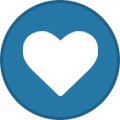
-
- Mgławica Eskimos
- NGC 2392
-
(i 1 więcej)
Oznaczone tagami:
-
Mój opis NGC 6946 15.05.2015 Teleskop 12”, ES 14mm, pow. 107x Warunki średnie, niebo w skali Bortle’a kolor żółty (4) Dość duża. Bardzo słaba powierzchniowo. Widoczna raczej kątem oka, majaczące ramiona. Trudna w obserwacji.
-

XXV Zlot astronomiczny - relacja
midimariusz odpowiedział cyberboss na temat - XXV Zlot Astronomiczny
Gdzie zamawialiście pogodę? -
Album to mistrzostwo świata! Po prostu cudo! Mógłby być sprzedawany w Empiku jako pełnowartościowy produkt.
-
Rzeczywiście dalej jest opisane. Po prostu po przeczytaniu tego zdania zacząłem szukać po necie jakiś dedykowanych okularów lub upgradów do okularów. Można by ewentualnie wydrukować na drukarce 3D taki wygodny do wkładania wkład do okularu. Z ostrożnym wkładaniem taśmy pesetą, jakoś mi się nie widzi w praktyce zbyt wygodnym rozwiązaniem. Tak w ogóle, to nie słyszałem o tej metodzie. Standardowo wszyscy odsuwają jasną gwiazdę poza pole widzenia.
-
-
1. DarX86 - 1 szt. 2. miron - 1 szt. 3. jolo - 2 szt. 4. Stiopa - 1 szt. 5. Artir - 1 szt. 6. Sebastian Ś. - 1 szt. 7. Herbert_West - 3 szt. 8. pavelm - 1 szt. 9. Fobek - 1 szt. 10. Lukasz83 - 1 szt. 11. Palacz - 2 szt. 12. Sovaga Kato - 1szt. 13.Energetyk - 1szt. 14. kenny - 1 szt. 15. Ciekawska - 1 szt. 16. Majcher - 1 szt. 17. Przemek_K - 1 szt. 18. wismat - 2szt + 1 szt z zeszłego roku. 19. Zielu - 1szt. 20. zombi - 1 szt. 21. Jutomi - 1 szt. 22. Pszemek123 - 1szt 23. cyberboss - 1 szt. 24. MaPa - 1 szt. 25. Wessel-1szt. 26. Kazar -1szt 27. yui1 -1 szt. + 1 szt z zeszłego roku. 28. Prestoneq - 1szt. 29. luka - 1szt 30. Marcin7 - 1 szt. 31. Marcin_L - 2szt. 32. mnich85 - 3 szt. 33. ignisdei - 1szt + 1 szt z zeszłego roku. 34. Bajer.D - 1 szt. 35. MidimarIusz - 1 szt.
-
Prezentuję tutaj opinię o NT P8079HP użytkownika @kjacek, oczywiście za zgodą autora. Ponieważ w internecie jest dość mało informacji o zastosowaniu noktowizorów w astronomii, zbieram możliwie każdą opinię. Swego czasu przeczytałem informację o możliwości zastosowania noktowizora w astronomii. Natrafiłem na wpis a później na stronę kolegi @midimariusz link Poczytałem na cloudynights i zakupiłem noktowizor P8079HP A grade. Tylko noktowizor w jakości A grade nadaje się do obserwacji astronomicznych. Inne produkują słabe obrazy zawierające artefakty. Następnie zamówiłem do niego oprawę z możliwością założenia filtrów 2″. Z przejściówką 2″/1.25″ można też stosować filtry 1.25″. Obserwacje z użyciem noktowizora to zupełnie inna bajka niż klasyczne obserwacje wizualne. Być może bajka nie akceptowalna dla części osób przyzwyczajonych do klasycznych obserwacji wizualnych. Jednak stosując NV nawet w stosunkowo małej aperturze widać znacznie więcej niż klasycznie. Więcej, ale zupełnie inaczej. Nie chodzi mi tu o zielony kolor, a raczej o sposób prezentacji obrazu, jego zniekształcenia. Trzeba się do tego po prostu przyzwyczaić. Kolega @midimariusz pięknie opisuje na swojej stronie zarówno budowę tego trójkaskadowego noktowizora pierwszej generacji jak i swoje obserwacje. Cześć przednia noktowizora, od strony obiektywu: Część tylna, od strony okularu: NT po zainstalowaniu okularu: Mariusz obserwuje zwykle pod znacznie ciemniejszym niebem niż moje. Ja obserwuję stosując NV w warunkach podmiejskiego zaświetlenia (mam wokół wielkie osiedle bloków, są tu również domy jednorodzinne i gospodarstwa, gdzie ludzie często palą po prostu śmieci). Wydaje mi się, że zastosowanie NV w takich warunkach daje po lepsze efekty. Udało mi się zaobserwować w czasie rzeczywistym obiekty nieosiągalne przy użyciu klasycznych metod. Obiekty, które są dostępne w wizualu w takich warunkach, wyglądają inaczej, noktowizor zwykle wydobywa szczegóły, jakie są normalnie niedostępne. Jednak prawdziwa uczta to zastosowanie filtra H-Alfa, ale o tym więcej będzie niżej. Również stosowanie filtra OIII poprawia nieco obraz niektórych obiektów. Ale po zakupie H-Alfa 7 i 12 nm inne filtry poszły do pudła. Różne filtry wąskopasmowe czy anty-light polution dają również efekty, ale ja skupiłem się na korzystaniu z filtrów H-Alfa. W skład zestawu wchodzą: 1. Tuba noktowizora P8079HP 2. oprawa noktowizora z następującymi funkcjonalnościami: a) nosek 2″ umożliwia podłączenie do teleskopu. W takim użyciu NV zachowuje jak okular około 26mm. Stosowałem ten układ z refraktorem 102/460 (najczęściej), Newtonem 200/1000, Taurusem 300/1500, SCT10 i innych. NT podłączony do montażu. A tu uzbrojony w obiektyw b) wymiennie z noskiem 2″ jest przejściówka do podłączenia dowolnego obiektywu M42. Zwykle, aby podłączyć obiektyw, trzeba tu dodać pierścienie pośrednie M42 – zależy pewnie od obiektywu. Noktowizor działa trochę jak kamera – im jaśniejszy obiektyw czy teleskop, tym jaśniejszy obraz. Stosowałem różne obiektywy. Od 50mm/1.4 do 180mm/2.8 i inne ciemniejsze. Największe wrażenie robiły na mnie obrazy z 50mm/1.4 oraz z 180/2.8. Nosek 2″ umożliwia wkręcenie filtra 2″ oraz poprzez przejściówkę 2/1.25″ filtrów 1.25 do obu podstaw NV można dokręcić dovetail (na dołączonych zdjęciach widać po dwie dziurki na boku podstaw – to otwory nagwintowane pod dovetail) i wieszać zestaw na siodełku. Uwagi praktyczne: 1. Nigdy nie podłączaj zasilania w ciągu dnia czy też w pokoju gdzie pali się światło. Zasilanie można podłączyć tylko i wyłącznie nocą lub w ciemni gdzie nie źródeł światła. W przeciwnym razie noktowizor zostanie zniszczony. Jeśli słabe światło pali się w sąsiednim pokoju ale nie pada bezpośrednio na noktowizor powinno być OK. 2. Nigdy nie kieruj noktowizora na jasne światło, podobno może to zniszczyć NV. 3. Noktowizor nieźle sprawdza się w jasnych teleskopach, ale daje radę i w F10. Np mgławica w Orionie wygląda spektakularnie w SCT8 z filtrem H-Alfa. 4. Stosowałem filtry H-Alfa 7mm i 12mm. Pięknie wydobywają one obiekty świecące w wodorze jak Rozeta, California (jest olbrzymia!), Pacman, Ameryka, Serce i Dusza, Koń i Płomień i mnóstwo innych. Te obiekty obserwowałem ze swojego zaświetlonego podwórka a testowo, niektóre również przez okna dachowe czy też balkonowe. Interesujące jest przeglądanie nieba i po prostu odkrywanie, że w H-Alfa świeci jakiś obszar, a następnie porównywanie jak to wygląda w wizualu. Pamiętam, że zdziwiłem się, jak mocno świeci dolny obszar Woźnicy. Niektóre obiekty są rozległe jak California, Serce czy Dusza. Najlepiej obserwowało wyglądały w obiektywie 180mm/2.8. Także Rozeta wyglądała tu najlepiej. Niektóre obiekty świecą bardzo słabo – można je wykryć jako zmianę natężenia światła w polu ekranu noktowizora. 5. Jeśli chodzi o obiektywy, to im jaśniejszy, tym lepiej. Niesamowicie wygląda niebo w obiektywie 50mm czy 180mm. Widać każdy śmieć na orbicie. Jako ciekawostkę dodam, że bawiłem się kiedyś, gdy byłem mocno przeziębiony w odnajdywanie galaktyk w Lwie z użyciem obiektywu 2.8/180 ale uwaga… przez zabrudzone po zimie okno dachowe. Okno było oczywiście zamknięte. Kilkanaście galaktyk zaliczyłem w ten sposób. Mam także obiektyw 200/3.3 6. Noktowizor sprawdza się również na łonie natury. Szkoda, że jest dość długi i ciężki, bo gdyby było inaczej można by było przerobić go na ‚czołówkę’ i trenować nocne biegi po lesie. 7. Należy go przechowywać w suchym i ciepłym miejscu, w przeciwnym wypadku degraduje się (wilgoć). W tej chwili mamy w pełni funkcjonalny noktowizor, od razu gotowy do pracy. Po odkręceniu obiektywu i nakręceniu noska 2″ możemy oglądać niebo w teleskopie. Dwie przykładowe fotki wykonane przez okno balkonowe w czasie deszczu i przy mocnej mgle. Fotki wykonane telefonem z ręki. Obrazy w rzeczywistości są dużo lepsze. Za stosunkowo nieduże pieniądze mamy całkiem przyzwoity sprzęt do różnych zastosowań.
-
15. Wyszukiwanie obiektów i zapytania sql. DSO Planner powstało, jako narzędzie do wyszukiwania obiektów na obserwacje. Oprócz tradycyjnych jak Meesier, Caldwel itp. program oferuje wyszukiwanie wg zapytań baz danych sql. W głównym menu wybieramy Object Selection, na dole Select, i ustawiamy np., tak jak tutaj wybierając jedną lub wiele baz danych. Select search type wybieramy SQL like expression Wchodzimy w SQL-like expression, Mamy tutaj trzy przykładowe zapytania. Aby dodać nowe klikamy na Add new search request. Wyświetla się takie okno Po kliknięciu symbolu ? Mamy podpowiedź, z jakich symboli możemy korzystać. Set SQL request Wielkość liter nie ma znaczenia. GC – gromady kuliste GX – galaktyki GCYCLD - HIIRGN – region H-Alfa NEB – mgławice OC – gromady otwarte OCNEB – gromady otwarta i mgławice PN – mgławice planetarne SNR - MPLANET - planety STAR – gwiazdy COMET – komety CUSTOM – obiekty użytkownika AST – asteryzmy separation – separacja gwiazd W pierwszym wyrażeniu można użyć następujących pól (niezależnie od wielkości liter). • ID — indeks obiektu w bazie danych (numer kolejny). • TYP — Typ obiektu. Może przyjąć standardową wartość skrótu typu obiektu. • A — Większy wymiar obiektu w minutach. • B — Mniejszy wymiar obiektu w minutach. • RA — Rektascensja (E2000.0) w godzinach dziesiętnych (11.245621623). • DEC — Deklinacja (E2000.0) w stopniach dziesiętnych (-10,2767289). • MAG — jasność gwiazdy z katalogu. • PA — Kąt położenia (kształtu DSO lub składowych binarnych). • CON — nazwa konstelacji (standardowy 3-literowy skrót łaciński) Są to wspólne pola bazy danych DSO. Jednak wszelkie dodatkowe pola numeryczne w bazach wewnętrznych lub użytkownikach można również użyć (np. to jest poprawne wyrażenie dla bazy danych LDN: OPACITY>3, a to jest dla WDS lub Bright DS database: SEPARATION<5&MAG2<7) - wystarczy zapoznać się z używanymi definicjami pól bazy danych. Inne Typy : GC – gromada kulista GX – galaktyka HIIRGN – region H-Alfa NEB – mgławica OC – gromada otwarta OCNEB – gromada otwarta i mgłąwica PN – mgławica planetarna MPLANET - planety STAR – gwiazdach COMET – kometa CUSTOM – obiekt użytkownika AST – asteryzmy separation – separacja gwiazd Set local request ALT - Minimalna wysokość (w zdefiniowanym okresie obserwacji) VIS - Ocena widoczności np. od 0 do 5 Widoczność obiektu mierzona jest w skali 0-5, gdzie 0 oznacza niewidoczny, a 5 jasny. Widoczność zależy od jasności obiektu i wymiaru, stanu nieba i apertury teleskopu. Set SQL request - dotyczy pól statycznych w docelowych bazach danych. Set local request - umożliwia filtrowanie według wysokości i widoczności obiektu. Operacje logiczne i matematyczne W wyrażeniach można zastosować następujące operacje logiczne i porównania wartości: • x=y — x jest równe y. • x>y — x jest większe niż y. • x<y — x jest mniejsze od y. • x#y — x nie jest równe y. • x&y — logiczne AND (np. (mag>12)&(type=GC) — wielkość obiektu jest większa niż 12 i jego typem jest GC).& - inaczej polskie „i” czyli oba warunki muszą być spełnione. • x|y — logiczne OR (np. (type=GC)|(type=OC) — obiekt jest albo GC, albo OC). • + - * i ( ) — mogą być używane do obliczania i grupowania zmiennych i wartości w złożonych wyrażeniach. | - inaczej polskie ”lub” wystarczy, że tylko jeden z warunków będzie spełniony. Przykłady dla Set SQL request • (a>15) & (con=and) — Wszystkie obiekty z konstelacji Andromedy z większą osią powyżej 15 minut. • a>10 & type=gc — Wszystkie gromady kuliste większe niż 10 minut. • a>7*b & a>10 & type=gx — wybierz tylko galaktyki z dłuższą krawędzią większą od 10 i krótszą krawędzią siedmiokrotnie mniejszą od dłuższej • id>0 — Lista wszystkich obiektów z bazy danych. Przykłady dla Set local request • alt>20 — Obiekty, które przynajmniej raz w okresie obserwacji mają wysokość powyżej 20 stopni. • vis>1 — Obiekty o widoczności lepszej niż 1. • alt>20 & vis>1 — Obydwa powyższe warunki powinny być spełnione. Jest też drugi prostszy sposób W Select Conditions wchodzimy w Select search type i wybieramy Primary. Potem pojawiają się nowe opcje wyszukiwania. Select object types tutaj zaznaczamy typy obiektów W Empty field treatment - Obróbka pustego pola, Najlepiej wybrać pierwsze pole – uwzględnia też obiekty, które nie mają podanych jasności w bazach danych jak np. ciemne mgławice. Primary search parameters sekcja parametrów wyszukiwania primary • Filter type — Dostępne są 2 specjalne filtry umożliwiające dostosowanie do aktualnych warunków atmosferycznych lub użytkownika pierwszeństwo: • Visibility Filter — Parametry wizualne każdego obiektu (wielkość i wymiary) są analizowane w programie w połączeniu z warunkami obserwacyjnymi, używanym teleskopem i położeniem geograficznym, aby przypisać mu ocenę widoczności. Obiekty powyżej lub równe predefiniowanemu limitowi wykrywania zostaną uwzględnione na liście. • Maximum magnitude filter — Prosty ogranicznik jasności. Obiekty poniżej lub równe określonej wartości będą tutaj zawarte. • No filter — żaden filtr nie zostanie zastosowany. • Select constellation — Ogranicz wyszukiwanie tylko do wybranych konstelacji. • Object name starts with . — Wyszukiwanie oparte na prefiksie nazwy. Ta opcja jest wygodna w przypadku połączonych katalogów z różnych źródeł, takich jak SAC. Na przykład, ustawiając tutaj „cr”, ograniczysz wyszukiwanie do katalogu Collinder gromad otwartych w tej bazie danych. Ta sztuczka może być również wykorzystana w niestandardowych bazach danych użytkowników, upraszczając ich przygotowanie do pracy z silnikiem DSO Planner. Object minimal size — dolna granica wymiarów obiektu (nie mniej niż x). • Lowest altitude — odcinaj obiekty, które nigdy nie wzniosą się tak wysoko nad horyzontem przez określony czas obserwowany okres czasu. • Detection limit — Ustaw Próg detekcji dla filtra widoczności. • Set maximum magnitude — — Ustaw próg dla filtra maksymalnej jasności. • Minimum separation — Tylko w przypadku gwiazd podwójnych ogranicz minimalną odległość między komponentami. • Maximum separation — Tylko w przypadku gwiazd podwójnych ogranicz maksymalną odległość między komponentami. • Maximum mag2 — Tylko w przypadku gwiazd podwójnych ogranicz maksymalną jasność drugiego składnika (najsłabszy do włączenia). Tylko nazwy konstelacji można wybrać z listy, a cała reszta jest do wpisania z ręki. Na koniec przechodzimy wstecz do sekcji Object Selection i aktualizujemy przyciskiem Update.
-
Nie jest to prosty program. Może rzeczywiście odrzucać jego obsługa.
-
Nie dam rady opisać różnic między wersjami, bo innych wersji niż PRO nie kupowałem, a wersję Plus, jaką mam jest dla testów beta i różni się ona znacząco od wersji dostępnej w sklepie. Za to mam tabele porównawcze poszczególnych wersji. Wersja Free = Little. Jak dla mnie sama różnica pochodząca z tabel jest zwodnicza i tak wersje PRO i Plus różnią się bardzo w funkcjonalności. Wersja Little nie oferuje w zasadzie nic ciekawego. ------------------------------------------------------------ Mogę za to porównać krótko DSO PRO do Sky Safari. DSO w porównaniu do SS oferuje tworzenie własnych baz danych, szczegółową obsługę BD za pomocą zapytań sql oraz tworzenie własnych obiektów. Takich możliwości nie ma żaden program na Androida. A wersjach pod Windows musiałbym dobrze przeanalizować, czy któryś z dostępnych programów ma taką funkcjonalność., ale teraz nie kojarzy mi się zadem taki program. Sam mechanizm wyszukiwania wg zapytań sql wymagałby osobnego, dość sporego tematu. Jest tego sporo... Może w jakieś przyszłości opiszę chociaż podstawy tego wyszukiwania. Z minusów, jest możliwość zaimportowania list obserwacyjnych ze Sky Safari do DSO, ale nie na odwrót!
-
14. Zmiana kolorów na mapie nieba. W aplikacji można zmienić kolory prawie wszystkich elementów na dowolne. Wchodzimy w Star Chart → Menu → Star Chart i na dole wybieramy Daytime mode colors. Mamy tutaj wiele możliwości dostosowania kolorów wielu obiektów: DS, celownik, telerad, okular, FOV, obwódka obrazów, linie konstelacji, linia horyzontu, napisy, siatka, linie konstelacji, droga mleczna. Kolor wybieramy z palety kolorów.
-
13. Dodawanie list SkySafari (opracowanie Seetarius) Klik po kliku. Listy możemy modyfikować klikając na główne menu na liście, kiedy to otwiera się menu dodatkowe. Lub poprzez przytrzymanie paluchem Warto jeszcze zwrócić uwagę na dodatkową funkcjonalność w menu list, a mianowicie Side Chart, które otwiera przed nami wspaniałą możliwość, gdzie na podzielonym ekranie możemy przeglądać listę i poruszać się równocześnie po niebie od obiektu do obiektu.
-
12. Wczytywanie zdjęć z internetu Istnieje możliwość nakładanie zdjęć pobranych z internetu na mapę nieba. Są to zdjęcia zrobione przez Deep Sky Survey. W menu głównym wchodzimy do mapy nieb Star Chart, wybieramy interesujący ns obszar, wchodzimy do menu i zaznaczamy DSS. Mam tam takie opcje: - Single Image – pojedyncze zdjęcie (małe obiekty) - Nine Images – dziewięć zdjęć obejmujących duży obszar - Show/Hidden DSS Images – pokazuje lub chowa zdjęcia - Show/Hidden DSS Countours – pokazuje lub chowa kontury Po odpowiednim zaznaczeniu możemy oglądać efekt na mapie nieba. Dodam, że pobiera zdjęcia dużo szybciej zdjęcia, niż jest to w Sky Safari. Jest to mechanizm bardzo podobny do tego z programu Cartes du Ciel.
-
11. Dodawanie dodatkowych zdjęć i szkiców. Aby lepiej przygotować się do sesji obserwacyjnej jest możliwość dodawania dodatkowych zdjęć i szkiców do obiektów. W wersji PRO zdjęcia DS-ó z katalogu NGC oraz IC są w bazie danych w wersji offline, ale można wczytać dodatkowe. a dole dodajemy nową bazę dla zdjęć Add. Nazwijmy ją Photos. Zatwierdzamy Yes Z dołu wybieramy Add new field potem z góry klikamy na Text string wybieramy Image path. Na końcu Done. Utworzyliśmy bazę danych dla zdjęć. W polu name1 wpisujemy nazwę obiektu: ngc3605, a całą resztę zostawiamy bez zmian. Nie to to żadnego znaczenia. Na dole klikamy w puste pole po prawej obok Name. Tam musimy podać ścieżkę dostępu do naszego zdjęcia. Zatwierdzamy OK. Po wyszukaniu obiektu na mapie nieba, zjeżdżamy na sam dół (zakładka More) i mamy tam dodatkowe zdjęcia. Wystarczy kliknąć w linka. Pod ikoną Image jest standardowe zdjęcie ze strony ngcicproject.org.
-
10. Tworzenie dodatkowych informacji o obiekcie. Podczas przygotowania się do obserwacji można przygotować dodatkowe informacje o obiekcie i to po polsku. Wystarczy skorzystać z Wikipedii lub innego źródła. Takie informacje możemy wkleić do DSO Planner i korzystać z nich podczas obserwacji. Najpierw przygotujmy sobie źródło informacji. Wchodzimy z poziomy systemu smartphona (np. Android) na wikipedia.pl i szukamy danego obiektu np. M 39. Kopiujemy tekst. Wchodzi do DSO Planner i szukam tego obiektu. Wchodzimy w Notes, klikamy na Add new note i wklejamy tekst do okienka. Po zapisaniu dodatkowa informacja i to po polsku będzie dostępna w obiekcie. Można też skopiować informacje zawarte w Sky Safari. Wyszukujemy dany obiekt, wchodzimy w informacje o nim, przytrzymujemy palec przez 3 sek na tekście, dajemy zaznacz wszystko. Kopiuj i wklejamy do tłumacza google. Po przetłumaczeniu zaznaczamy ikonę kopiowania polskiego tłumaczenia i wklejamy analogicznie do DSO Planner. Nic nie stoi na przeszkodzie, aby korzystać z innych źródeł z internetu. Można w ten sposób utworzyć wiele notatek informacyjnych do obiektu i lepiej przygotować się do sesji obserwacyjnej.
-
9. Utworzenie własnej bazy danych obiektów. W menu głównym wchodzimy do Settings. Tam klikamy na Object Databases i dodajemy nową bazę przyciskiem Add. Wpisujemy nową nazwę, OK, zatwierdzamy Yes i możemy dodać nowy obiekt przyciskiem Add new field. Tutaj warto wybrać opcje Text String i Image path, która umożliwi dodatkowo dodawanie zdjęć. Będąc w bazie danych wybieramy Menu, a z niego Add object. Teraz musimy uzupełnić wszystkie dane. Kilka słów wyjaśnienia: equinox – epoka ra i dec - to samo co w języku polskim RA i Dec. Type – typ obiektu a i b – długość i szerokość obiektu wyrażona w minutach łuku mag – jasność pa – oś nachylenia np. galaktyki name1 i name2 – nazwy wyświetlane na ekranie. Najlepiej uzupełnić obie. Comment – komentarz widoczny we właściwościach obiektu Na końcu OK i mamy swój pierwszy obiekt. Całość listy można wyeksportować. Oto widok obiektu na mapie: Tutaj można zastosować przykład z punktu 8 i zrobić sobie listę z własnej bazy danych. Zamiast nazwy Messier należy wybrać z dołu nazwę własnej bazy danych tutaj MyAsterims.
-
8. Przygotowanie katalogu Messiera W menu głównym wybieramy Object Selection. Wchodzimy do Select, następnie Select object catalogs. Najpierw najlepiej wszystko odznaczyć, aby listę zacząć od zera. Aktualizujemy przyciskiem Update. Wchodzimy jeszcze raz w Select object catalogs, zaznaczamy Messier, oraz Select search type. Ustawiamy na SQL-like exression. Ustawiamy na SQL-like exression. Dzięki temu program będzie szukał obiektów z całej bazy danych. Zaznaczamy też Exclude duplicates. Wychodzimy i Klikamy Update. I mamy całą bazę Messiera. Aby obiekty był wyświetlone na mapie, trzymamy przez 3 sekundy palec na jakimś obiekcie i zaznaczamy Add ALL to Observation List. W analogiczny sposób możemy przygotować inne listy jak Caldwella, Herschel 400 itp.
-
7. Informacje o obiekcie. Star Chart, tutaj zaznaczamy obiekt i klikamy w lewy dolny róg okna. Pokazuje nam się okno z informacjami o obiekcie. W wersji PRO na dole jest dodatkowo pole More, w któym są dodatkowe informacje z obserwacji różnymi teleskopami (w najnowszej wersji to pole będzie także dostępne w wersji Plus). W wersji PRO jest też dodatkowy przycisk Image, w którym są wyświetlane zdjęcia obiektów z katalogu NGC. Jest tutaj możliwość dodania wielu innych zdjęć, a także szkiców z obserwacji dopasowanych do naszego teleskopu.
-
6. Dopasowanie jasności obiektów na mapie. Star Chart → Menu → Layers I mamy tutaj kilka opcji. Do każdego pola przechodzimy przez Next: - Yale: dopasowuje ilość wyświetlanych nazw gwiazd w zależności od jasności (mag.) - Tycho-2: limit wyświetlanych gwiazd -pole widzenia do 10 stopni - UCAC4: limit wyświetlanych gwiazd -pole widzenia do 5 stopni - NGC: visibly – limit wyświetlanych obiektów DSO. Możemy wejść przez Types i wybrać limity innych obiektów. Dla wszystkich pól widzenia. - PGC – jasność galaktyk do pola widzenia 30 stopni
-